
PowerPointで書式を一括で統一・変更する上で使うべき機能!「スライドマスター」
複数のスライドで共通して、タイトルやテキストの書式を統一したい、または変更しない場合に、一スライドずつ変更を加えていったりなどしていませんか?
なんと、こういった編集はすべて、表示タブの「スライドマスター」で行うことができるのです。
スライドマスタータブの開き方
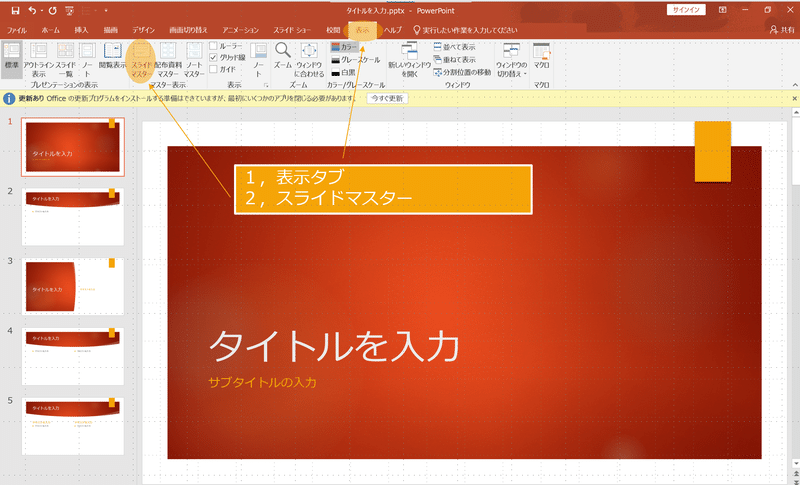
スライドマスターをクリックするとホームタブのまえに、スライドマスタータブが表示され、下記の画面に切り替わります。

すべてのスライドを管理する「全スライド共通のスライドマスター」
レイアウトごとに管理する「各レイアウトのスライドマスター」
に分かれます。
「全スライド共通のスライドマスター」は、単に「スライドマスター」と、
「各レイアウトのスライドマスター」は、「レイ アウト」
と呼ぶこともあり、この記事では各略称で続けていきたいと思います。
スライドマスターとは?
(全スライド共通のスライドマスターー)
「スライドマスター」は
これを変更すると、基本的にはプレゼンテーション内すべてのスライドに変更が反映されます。
レイアウトとは?
(各レイアウトのスライドマスター)
「レイアウト」は
これを変更すると、そのレイアウトだけが適用されているスライドだけに変更が反映されます。
例)スライドの書式を一括で統一•変更する
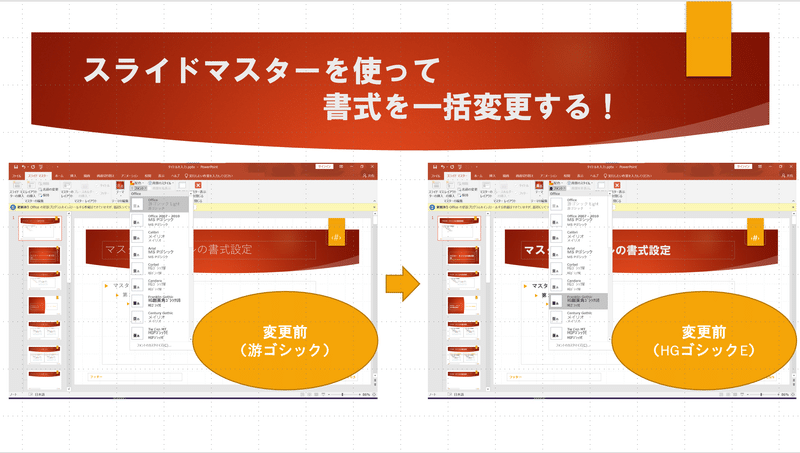
今回は「スライドマスター」で、「游ゴシック」から、「HGゴシックE」へと書式の変更を行ってみました。画像を見るとフォントバーの背後にある文字列の幅が太くなっており、書式が変更されたことが分かると思います。
この時、「スライドマスター」下の全てのレイアウトも同時に書式が変更されます。
*今回は最上位の「スライドマスター」で書式の変更を行いましたが、その下の下位レイアウトで書式の変更をしても同じように、全てのスライドの書式に変更が適用されます。
そして、スライドマスタータブを閉じると...
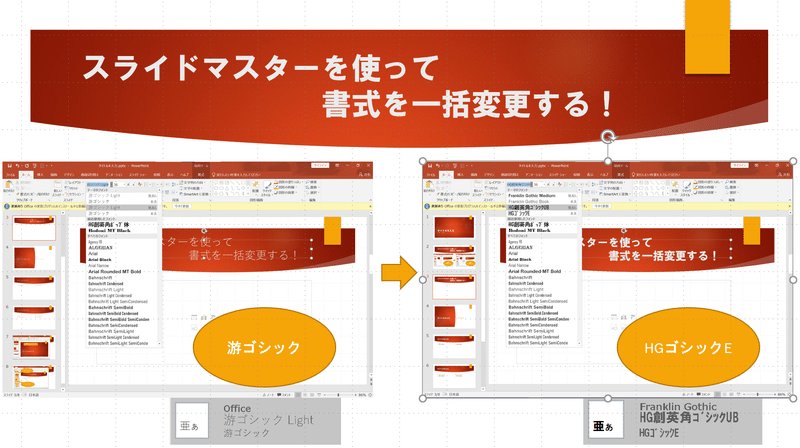
「スライドマスター」で変更した通り、「游ゴシック」から「HGゴシックE」に全てのスライドで書式が変更されているはずです。
今回は「スライドマスター」で、スライドすべてに同じ書式の変更をしたわけですが、マスタータイトルの書式設定とマスターテキストの書式設定のプレースホルダーを、それぞれを異なる任意の書式に設定することもできます。
スライド内の書式は統一させたいが、スライドタイトルとテキストで異なる書式を適用したい場合
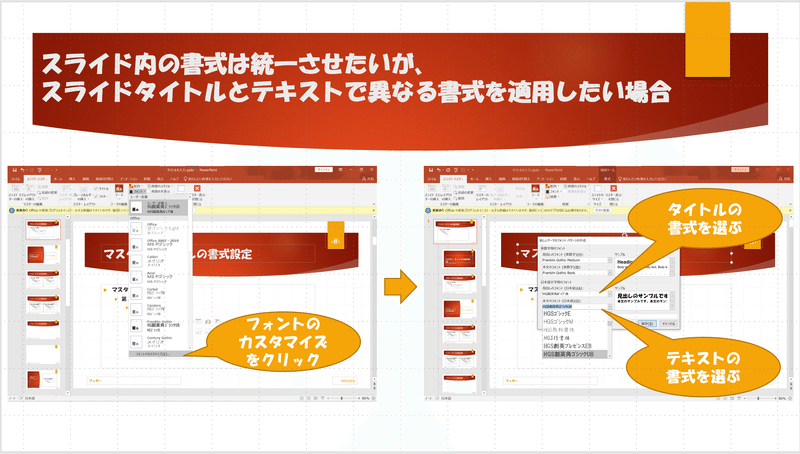
スライドマスタータブ内のフォントグループの1番下の詳細設定から、「マスタータイトルの書式」と「マスターテキストの書式」でそれぞれ適用したい書式を設定する。
では、「あるスライドのみを違う書式に設定したいというとき」はどうすればよいでしょうか?
例)「タイトルとコンテンツレイアウト」が適用されているスライドの書式だけを一括で変更する!
先程までは、全てのスライドの書式を統一・変更するために、スライドマスタータブ内のフォントからから変更を行いました。
しかし、あるスライドのみを違う書式に変更したい場合は、スライドマスタータブ内の、書式を変更したいレイアウトを選択し、そのレイアウト中のプレースホルダーを選択した状態で、ホームタブのフォントから変更を行うことで、そのスライドのみを変更することができます。
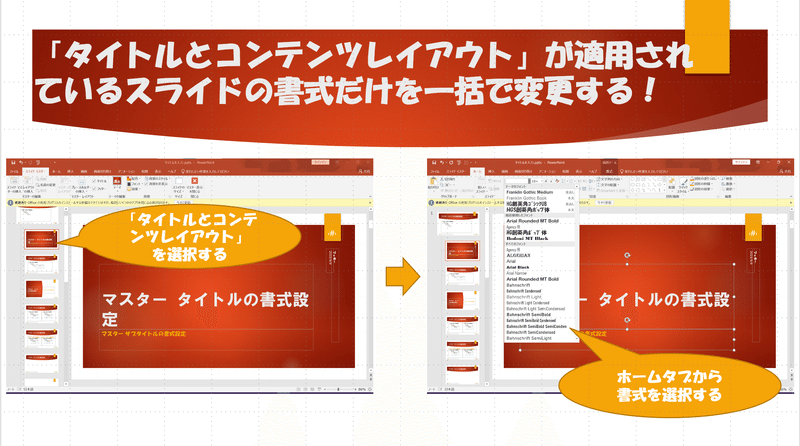
この時、他のレイアウトで書式の変更は行われません。
その後スライドマスタータブを閉じると、
「タイトルとコンテンツレイアウト」のスライドのみに違う書式が適用され、他のスライドは「スライドマスター」で適用されている書式のままになっています。
まとめ
1,全てのスライドの書式を変更したいとき
→スライドマスタータブ内のフォントグループから任意の書式を設定する。
2,+タイトルとテキストは異なる書式にしたいとき
→スライドマスタータブ内のフォントグループの1番下のフォントのカスタマイズから、「マスタータイトルの書式」と「マスターテキストの書式」でそれぞれ適用したい書式を設定する。
3,あるレイアウトが適用されているスライドのみ書式を変更し たいとき
→スライドマスターの内から書式を変更したいレイアウトを選択し、そのレイアウト内のプレースホルダーを選択した状態で、ホームタブのフォントから変更を行うことで、そのスライドのみを変更することができます
この記事が気に入ったらサポートをしてみませんか?
